五年级下册信息技术课件-第7课 视频编辑也轻松 电子工业版(安徽) (共16张PPT)
文档属性
| 名称 | 五年级下册信息技术课件-第7课 视频编辑也轻松 电子工业版(安徽) (共16张PPT) | 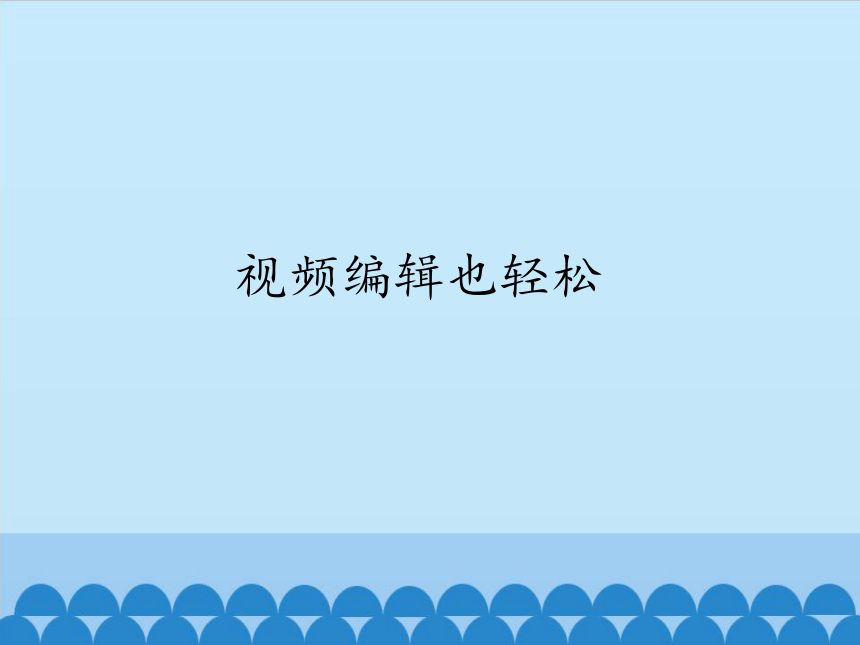 | |
| 格式 | zip | ||
| 文件大小 | 2.7MB | ||
| 资源类型 | 教案 | ||
| 版本资源 | 电子工业版 | ||
| 科目 | 信息科技(信息技术) | ||
| 更新时间 | 2019-11-26 07:52:18 | ||
图片预览
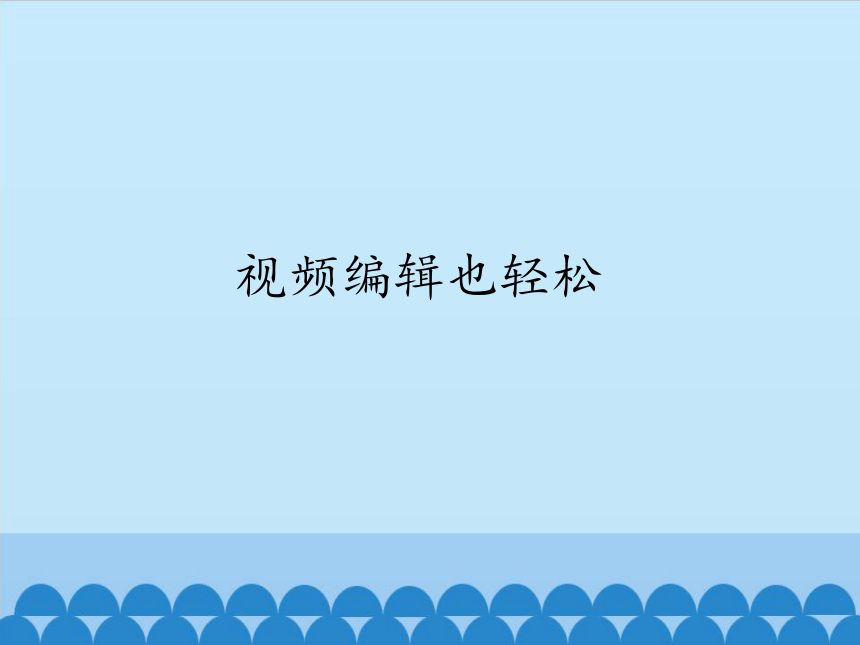

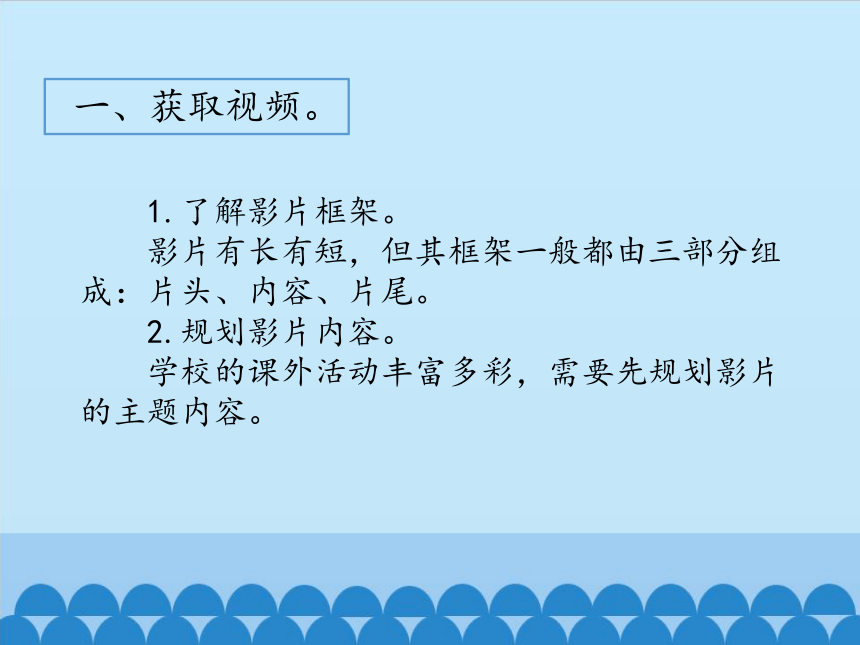

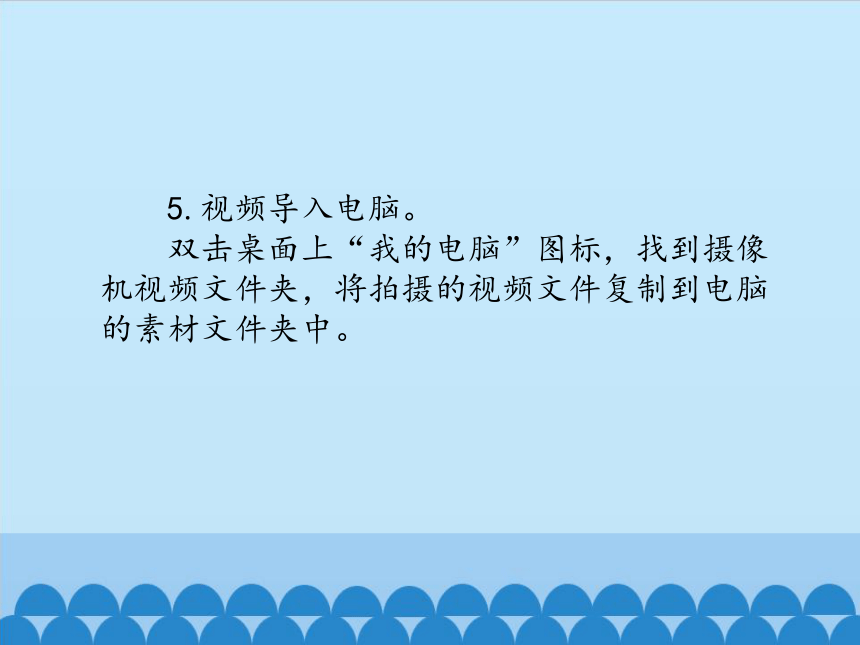
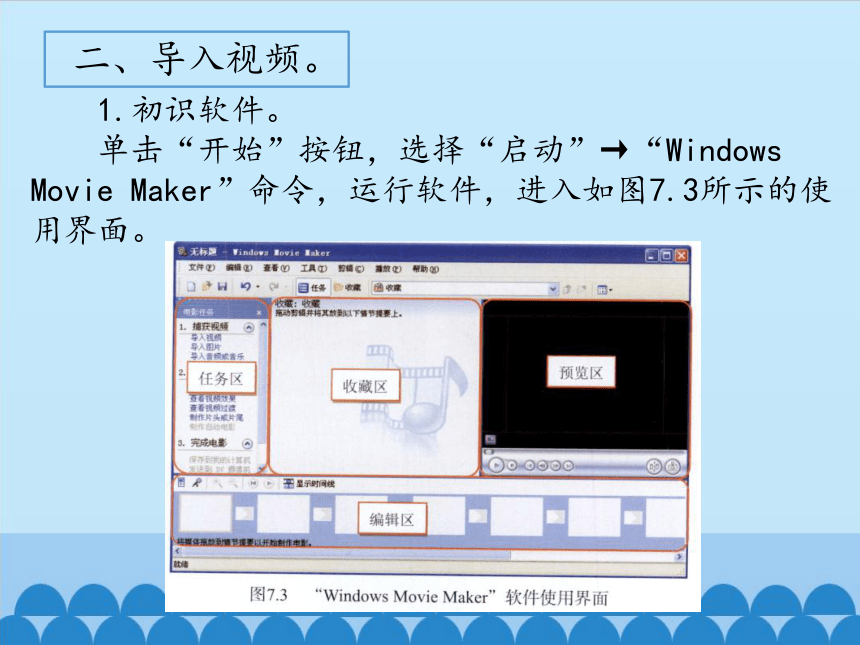

文档简介
(共16张PPT)
视频编辑也轻松
本节课我们学习视频编辑。学校的课外活动丰富多彩,就让我们把它拍成影片吧!
一、获取视频。
1.了解影片框架。
影片有长有短,但其框架一般都由三部分组成:片头、内容、片尾。
2.规划影片内容。
学校的课外活动丰富多彩,需要先规划影片的主题内容。
3.拍摄视频片段。
使用摄像机、手机等设备,拍摄活动过程。
4.设备连接电脑。
按照下图7.2所示,把摄像机数据线连接到电脑。
5.视频导入电脑。
双击桌面上“我的电脑”图标,找到摄像机视频文件夹,将拍摄的视频文件复制到电脑的素材文件夹中。
1.初识软件。
单击“开始”按钮,选择“启动”→“Windows Movie Maker”命令,运行软件,进入如图7.3所示的使用界面。
二、导入视频。
2.导入文件。
按照如图7.4所示操作,从电脑中选择拍摄的课外活动视频片段,导入到“收藏区”。
3.预览视频。
按照上述方法,将所有课外活动视频片段导入到“收藏区”,按照下图7.5所示操作,预览视频。
三、编辑视频。
1.添加到编辑区。
按照下图7.6所示操作,将“收藏区”的所有活动片段拖到“编辑区”。
2.调整顺序。
根据活动影片规划,按照下图7.7所示操作,调整活动视频。
3.拆分视频片段。
在“编辑区”中选择需要裁剪的活动视频,按照下图所示操作,拆分出不需要的视频。
4.删除视频片段。
按照下图7.9所示操作,删除不需要的视频片段。
5.保存项目文件。
选择“文件”→“保存项目”命令,以“课外活动真精彩”为名保存项目文件。
1.视频获取方式。
获取视频的途径有多种,除了可以用摄像机拍摄外,还可以通过以下几种方式获取视频:
?从网上下载:有许多视频门户网站,如优酷、百度视频等,可以通过下载工具将这些网站中的视频下载到电脑中。
?录制视频屏幕:通过专业软件把屏幕上的画面抓取下来,进行编辑,并将其保存为视频。
?软件制作生成:使用Premiere、会声会影等专业视频处理软件制作视频。
知 识 库
2.收藏文件夹。
收藏文件夹是“Windows Movie Maker”软件的素材库,类似于Flash软件中的“库”面板,导入的视频、图片、声音等素材都存放于该收藏文件夹中。实际编辑所需的视频,从“收藏区”拖入“编辑区”即可使用。
本课的学习重点是视频拍摄、导入电脑、编辑视频,你都学会了吗?
小 结
谢 谢
视频编辑也轻松
本节课我们学习视频编辑。学校的课外活动丰富多彩,就让我们把它拍成影片吧!
一、获取视频。
1.了解影片框架。
影片有长有短,但其框架一般都由三部分组成:片头、内容、片尾。
2.规划影片内容。
学校的课外活动丰富多彩,需要先规划影片的主题内容。
3.拍摄视频片段。
使用摄像机、手机等设备,拍摄活动过程。
4.设备连接电脑。
按照下图7.2所示,把摄像机数据线连接到电脑。
5.视频导入电脑。
双击桌面上“我的电脑”图标,找到摄像机视频文件夹,将拍摄的视频文件复制到电脑的素材文件夹中。
1.初识软件。
单击“开始”按钮,选择“启动”→“Windows Movie Maker”命令,运行软件,进入如图7.3所示的使用界面。
二、导入视频。
2.导入文件。
按照如图7.4所示操作,从电脑中选择拍摄的课外活动视频片段,导入到“收藏区”。
3.预览视频。
按照上述方法,将所有课外活动视频片段导入到“收藏区”,按照下图7.5所示操作,预览视频。
三、编辑视频。
1.添加到编辑区。
按照下图7.6所示操作,将“收藏区”的所有活动片段拖到“编辑区”。
2.调整顺序。
根据活动影片规划,按照下图7.7所示操作,调整活动视频。
3.拆分视频片段。
在“编辑区”中选择需要裁剪的活动视频,按照下图所示操作,拆分出不需要的视频。
4.删除视频片段。
按照下图7.9所示操作,删除不需要的视频片段。
5.保存项目文件。
选择“文件”→“保存项目”命令,以“课外活动真精彩”为名保存项目文件。
1.视频获取方式。
获取视频的途径有多种,除了可以用摄像机拍摄外,还可以通过以下几种方式获取视频:
?从网上下载:有许多视频门户网站,如优酷、百度视频等,可以通过下载工具将这些网站中的视频下载到电脑中。
?录制视频屏幕:通过专业软件把屏幕上的画面抓取下来,进行编辑,并将其保存为视频。
?软件制作生成:使用Premiere、会声会影等专业视频处理软件制作视频。
知 识 库
2.收藏文件夹。
收藏文件夹是“Windows Movie Maker”软件的素材库,类似于Flash软件中的“库”面板,导入的视频、图片、声音等素材都存放于该收藏文件夹中。实际编辑所需的视频,从“收藏区”拖入“编辑区”即可使用。
本课的学习重点是视频拍摄、导入电脑、编辑视频,你都学会了吗?
小 结
谢 谢
